
Synology erbjuder en mycket användarvänlig NAS-enhetsupplevelse för Network Attached Storage (NAS), men det betyder inte att avboxa den och starta den är exakt en affär med ett klick. Låt oss komma igång så att vi kan gå vidare till alla roliga projekt som en kompakt NAS med serverliknande funktionalitet kan underlätta.
Vad är en Synology NAS?
Synologi är ett företag som grundades 2000 och specialiserat sig på NAS-enheter (Network Attached Storage). En NAS, helt enkelt uttryckt, är en dator som är optimerad för datalagring, ofta med ytterligare funktioner lagrad ovanpå. Synology har två primära produktlinjer, DiskStation och RackStation, med den förra avsedd för hemanvändare och små kontor och den senare avsedd för större kommersiella miljöer.
De DiskStation-modeller varierar i storlek från enkla en-fackmodeller (från cirka $ 150) som erbjuder en icke-redundant plats för att parkera dina data, hela vägen upp till större modeller som stöder 12 enheter (från cirka $ 1000+) med stöd för avancerad -diskredundans och till och med expansion via hjälpskivor. Mellan de två ändarna av storleksspektret kan de effektivt täcka hemmabrukens behov hos alla, från publiken "Jag behöver säkerhetskopiera mina familjefoton" till publiken "Jag behöver säkerhetskopiera hela internet".
DiskStation-modeller levereras med ett riktigt Linux-härledt operativsystem, känt som DiskStation Manager. DiskStation Manager kommer med ett mycket intuitivt webbaserat gränssnitt som känns som att du använder en stationär dator, komplett med lätta att identifiera ikoner, väl utformade menyer och rikliga hjälpfiler. Förutom NAS-kärnfunktioner som filhantering kan du lägga till ett stort utbud av anpassade plugins som hanterar saker som att organisera dina familjebilder, torrentfiler och allt däremellan. Slutresultatet är en multifunktionsenhet som kan utföra uppgifterna i en dator i full storlek, men utan energiförbrukning. (Även de hårdaste DiskStation-modellerna förbrukar mindre än hälften av vad en stationär dator eller hemserver i full storlek skulle göra.)
Låt oss titta på installationsprocessen för Synology DS916 + , en fyr-fackmodell med gott om lagringsutrymme och gott om minne och processorkraft (inklusive on-the-fly videoomkodning för hemströmningsapplikationer). Det är en utmärkt modell att visa upp installationsprocessen, eftersom den sportar de extra portarna och sådana som finns på de större modellerna men ändå delar samma operativsystem som finns på alla DiskStation-modeller.
Den fysiska inställningen: Fyll, plugga in, starta och njut av tystnaden
Din Synology NAS levereras med en strömkabel, en Ethernet-kabel, skruvar för enhetsmontering, och om du har en högre modell kan den också levereras med fack för hot-swap-enheter och en andra Ethernet-kabel (den avancerade DiskStations-supporten dubbla nätverkskort för ökad nätverksgenomströmning). Innan vi tar en titt på den aktuella enheten och hur man fyller på den, låt oss prata om diskval.
Val av hårddisk
För en optimal NAS-upplevelse rekommenderar vi att du börjar med nya enheter i den största storlek som din budget tillåter. För våra ändamål använder vi 8TB Western Digital Red-enheter , som är speciellt utformade för NAS-användning där drift förväntas vara dygnet runt i ett trångt utrymme. Oavsett vilket hårddiskmärke du använder, vill du åtminstone undvika budget- eller stationära enheter och hålla fast vid server / NAS-enheter.
Om du funderar på vilken storlek som ska användas (eller effekterna av att blanda enheter med olika storlek), rekommenderar vi starkt Synologys lättanvända dra-och-släpp-RAID-kalkylator för att visualisera hur olika enhetskombinationer ger olika mängder användbart utrymme.
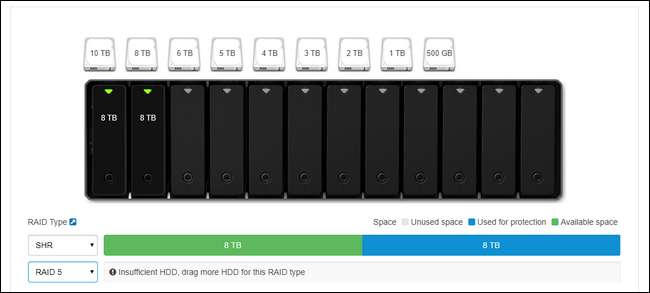
RELATERAD: Hur man använder flera skivor på ett intelligent sätt: En introduktion till RAID
Synology använder en anpassad RAID-inställning som kallas Synology Hybrid RAID (SHR) - ses som det valda alternativet i skärmdumpen ovan - utformad för att hålla dina enheter överflödiga. Det betyder att du behöver fler enheter, men om en misslyckas förlorar du ingen data, eftersom den speglas på en annan enhet. Du kan läs mer om RAID här , om du inte känner till det.
Även om du känner till grundläggande RAID-terminologi är du troligen inte bekant med Synolgys Hybrid RAID-installation om du inte har använt Synology-produkter tidigare. Det är ett överlägset alternativ för nästan alla konsumentscenarier, helt enkelt. Det erbjuder mer flexibilitet än traditionell RAID, det är mycket lättare att utöka ditt lagringsutrymme i framtiden om du använder det, och det använder radikalt mer effektivt diskutrymme när diskmatrisen inte har perfekt matchade enheter. Ta inte vårt ord för det - om du vill dyka in i den tekniska uppdelningen mellan SHR och RAID, du kan läsa om det här .
Lägga till enheterna
Låt oss ta en titt på fodralet med det avtagbara locket av och sedan pop-up (och fylla i) enhetsfacken. För att ta bort ansiktsplattan, vrid helt enkelt bort den från NAS-chassit. Plattan hålls på plats av tjocka gummifingrar (utformade för att hjälpa till att tysta vibrationer) och ska lossna lätt med en första beröring.

Notera flikarna längst upp i varje enhetsfack. Tryck helt enkelt fliken försiktigt uppåt och skjut ut facket. Trots att fackskruvar ingår i alla modeller (några av de mer ekonomiska modellerna i Synology-linjen har inte enhetsfack och kräver direktmontering av enheter via skruvar), du behöver inte använda dem på hot-swap-brickorna . Medan du kan göra det om du verkligen är inställd på ditt sätt är det mycket bättre att använda hårddiskarna i brickorna utan skruvarna genom att försiktigt dra av sidoskydden (se nedan), trycka in hårddisken i facket och snäpper sedan tillbaka sidoskydden på plats. (Det enda undantaget för användning av skruvar på hot-swap-brickorna är med användning av 2,5 ″-enheter - du måste skruva fast dem för att förhindra att de glider runt.)

Hårddiskarna hålls mycket ordentligt på plats tack vare gummiborrningar i brickorna och bristen på hård kontakt mellan enheten och brickan (tack vare gummibufferten) gör ett fantastiskt jobb och minimerar vibrationer. När du har lagrat alla dina enheter, skjut dem tillbaka till NAS.
Var parkerar du din NAS?
Med enheterna i din NAS är det dags att ta en titt på NAS-enhetens baksida för att se var allt kommer att anslutas och prata kort om var du ska placera det i ditt hem. Först, här är baksidan.

På den här modellen hittar du ett strömuttag, två LAN-portar, en eSATA-port, två USB-portar (som kan användas både för lagringsexpansion och säkerhetskopiering samt för att använda din Synology som en skrivarserver), och naturligtvis , kylfläktarna. Varför två LAN-portar på de större premiummodellerna? Om du använder dessa modeller i en miljö med hög efterfrågan (t.ex. din Synology är filservern för ett stort hushåll eller en organisation som har åtkomst till NAS samtidigt) kan du använda båda LAN-anslutningarna för en betydande genomströmningsökning. Denna typ av arrangemang lyser när flera personer strömmar HD-video samtidigt men är mindre viktigt om du är den enda som streamer video till en enda destination.
Med det i åtanke ska vi prata om NAS-placering. Oavsett var du placerar NAS: en bör det vara, helst ett svalare område i ditt hem (bottenvåningen och källare är fantastiska, tuffa vindrum är inte) med hård tillgång till din router eller nätverksbrytare. Om du är ett vanligt trådlöst hushåll betyder det att du kan vara begränsad till att placera din NAS bredvid var som helst routern är installerad.
Första startinstallationen: Konfigurera din NAS
När du väl har hittat rätt plats för din NAS och anslutit allt, är det dags att starta upp det för första gången. Till skillnad från en traditionell dator finns inte mus, tangentbord och bildskärm ansluten. När du trycker på strömbrytaren startar den snabbt upp och sedan bara sitta där (var inte orolig om du inte hör något, vi kan inte höra fansen på vår enhet om vi inte har örat några tum bakifrån).
När du har slagit på den går du till vilken dator som helst i ditt lokala nätverk (Ethernet- eller Wi-Fi-anslutning är bra, så länge den är i samma nätverk som NAS). Öppna din webbläsare och gå till http://find.synology.com , detta kommer att ta upp guiden för webbassistenten, se nedan. Klicka på "Anslut" för att starta processen med att konfigurera din Synology NAS.

Det första steget är namnet på din server och skapandet av administrationskontot. Det finns ett par saker att tänka på i det här steget. Först servernamnet är hur din NAS kommer att visas i ditt nätverk och kommer att listas i olika applikationer. Ett kompakt namn som är lätt att skriva ut som "blackbox" eller "diskstation" är att föredra framför längre namn med mellanslag som "Miltons Magic Download Fun Time Box".
Ditt användarnamn och lösenord kan vara vad du vill, men här är ett tips för Windows-användare: om du gör användarnamnet och lösenordet för administrationskontot för din NAS samma användarnamn och lösenord för din Windows-dator, så kommer du att kunna för att sömlöst få tillgång till alla nätverksresurser på NAS från din Windows-dator utan att ange ett lösenord eller användarnamn.

I nästa steg kan du skapa ett Synology-konto och ett snabbanslutnings-ID. Detta steg krävs inte, dock , om du planerar att komma åt din Synology NAS utanför ditt nätverk för något syfte (och det finns olika anledningar som du kanske vill göra så som att komma åt dina filer när du är hemifrån, säkerhetskopiera semesterbilder eller dela filer med vänner) är ett praktiskt sätt att hoppa över att fiska med konfigurationsinställningar senare. QuickConnect är Synologys gratis inkluderade med din NAS-dynamiska DNS-tjänst som gör att du alltid kan ringa hem till din NAS med lätt att komma ihåg adresser som http://quickconnect.to/ dittNASnamn istället för din hem-IP-adress.
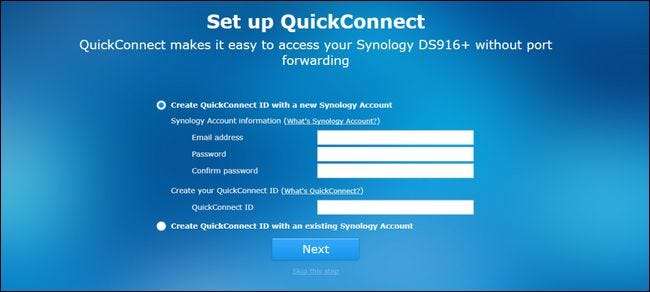
När du har ställt in (eller hoppat över) snabbanslutningssteget uppmanas du att installera några kärnprogrampaket. Du kan också hoppa över det här steget och välja dem en efter en senare, men med tanke på användningen av kärnpaketen, föreslår vi att du installerar dem alla (de tar en trivial mängd utrymme när de är installerade).
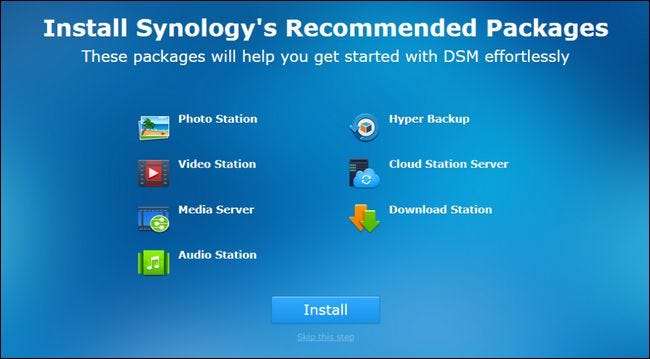
När du har installerat (eller hoppat över) är du klar med den grundläggande installationsprocessen och guiden stängs.
Att komma runt DiskStation Manager: Grunderna
Efter det sista steget uppmanas du att ta en mycket kort rundtur i DiskStation Manager-gränssnittet. Låt oss titta på några av dessa viktiga områden nu. Så här ser "Desktop" i DiskStation Manager ut. Det finns tillgång till applikationer med ett genvägs- och menysystem, aviseringar i det övre högra hörnet och en systemhälso- och resursövervakare i det nedre högra hörnet.
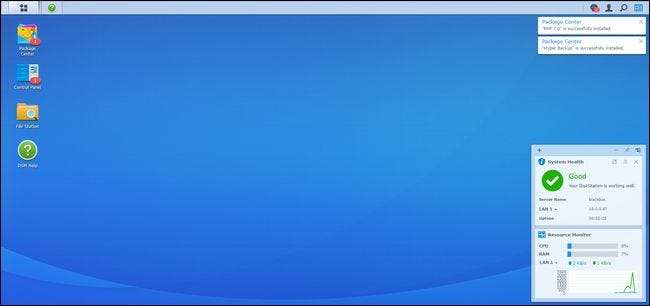
På vänster sida har du en huvudmeny och genvägar på skrivbordet. Den Start-menyliknande knappen längst upp på skärmen drar upp alla dina appar, men det finns direkt åtkomst till fyra ofta använda appar direkt på skrivbordet: Package Center, Kontrollpanelen, File Station och DSM-hjälp, som visas nedan.

Package Center är där du kan installera, uppdatera och ta bort program. Om du ser meddelanden från paketcentret indikerar detta att en eller flera av dina installerade applikationer behöver uppdateras.
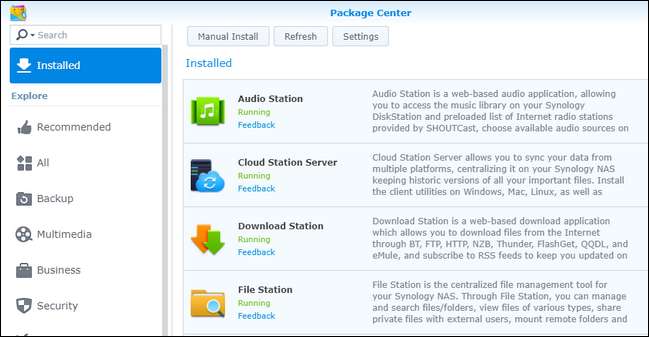
File Station är filhanterare som låter dig enkelt skapa och bläddra i mappar på din NAS med stöd för filmanipulation (som klipp, klistra, flytta och radera) inbyggt direkt i snabbmenyn.
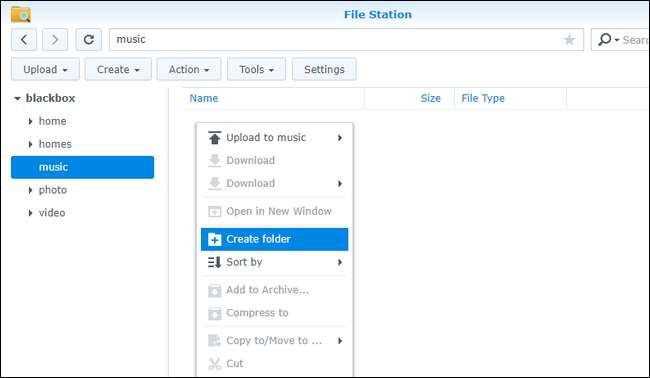
Kontrollpanelen liknar kontrollpanelen på andra operativsystem och innehåller inställningar för allt från nätverkskonfiguration till användargruppshantering. Kontrollpanelen är ett utmärkt sista stopp för en installationshandledning, eftersom den låter oss visa dig hur du uppdaterar operativsystemet på din NAS innan du skickar dig för att leka med den. När du har öppnat kontrollpanelen genom att klicka på den klickar du på ikonen "Uppdatera & återställ" i avsnittet "System".
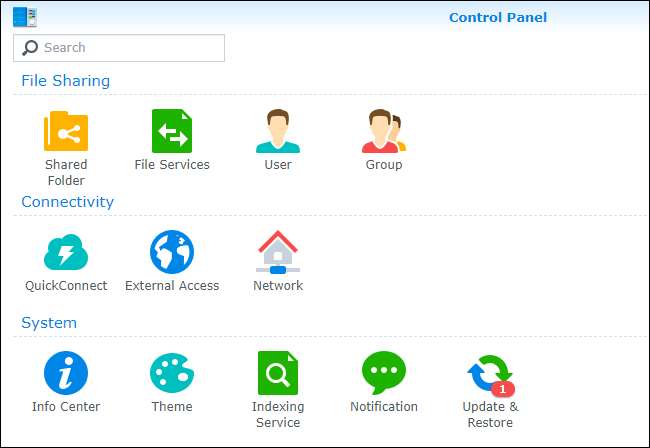
Här hittar du alla tillgängliga kärnuppdateringar. Klicka på "Ladda ner" för att hämta uppdateringen och klicka sedan på "Installera" när den har laddats ner.

Din NAS startar om och du kör den senaste versionen av DiskStation Manager.
Och nu då?
Nu har du startat din nya Synology NAS. Du kanske frågar dig själv ”Men hur är det med diskkonfiguration? Formatering? Nätverksaktier? Varför ställer vi inte upp det? " Vi ställer inte upp det eftersom DiskStation Manager ställer in det automatiskt i bakgrunden åt dig. Baserat på antalet skivor du sätter in under den första installationen väljer NAS automatiskt den optimala konfigurationen för dessa skivor för att maximera din lagringspotential (samtidigt som den fortfarande behåller redundans med RAID). Du kan gå in i inställningsmenyn och röra dig med konfigurationen för att fördela diskarna på olika sätt, men om du inte har ett stort behov av det, rekommenderar vi att du håller dig till standardutrymmet / redundansen.
Dessutom finns det redan nätverksresurser som är konfigurerade med administratörskontot på din NAS som standardanvändare. Vidare, om du installerade applikationspaketen finns det standardkataloger för många av dessa paket som redan finns. Du kan bläddra bland dessa kataloger antingen i File Station-appen som visas i föregående avsnitt i självstudien, eller bara genom att peka filutforskaren på din dator mot namnet på nätverksdelningen. Vi kallade vår Synology NAS ”blackbox” så att den är tillgänglig på \\ blackbox \ i Windows, som visas nedan.
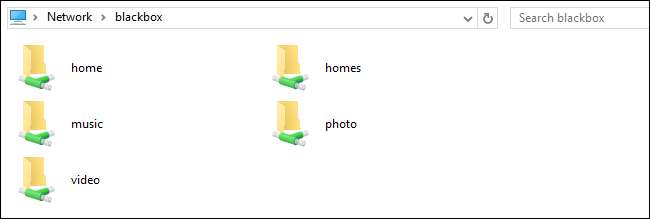
Med denna grundläggande inställning ur vägen är du redo att använda är du redo att börja utforska de installerade paketen (och de tillgängliga paketen) i paketcentret, samt fylla i ditt tillgängliga lagringsutrymme med allt som är lämpligt att säkerhetskopiera .







